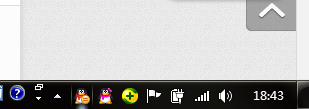备战2018固定ip一直获取ip归纳总结(实战篇)
编辑: admin 2017-12-07
-
4
电脑莫名其妙连接不上网络,只能使用固定IP地址,不能自动获取IP,这种情况让我们在使用电脑,尤其是笔记本在移动办公过程中遇到非常大的困难。本文给大家介绍一下,如何解决无法自动获取IP地址。
工具/原料
win7系统
方法/步骤
1win7系统打开网络适配器,鼠标右键点击本地连接,进入属性界面
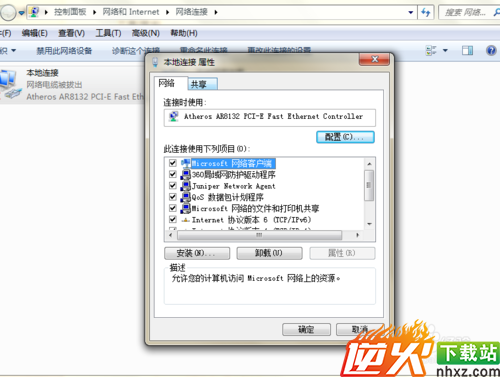
2右键进入属性界面之后,选择TCP/IPv4,点击属性
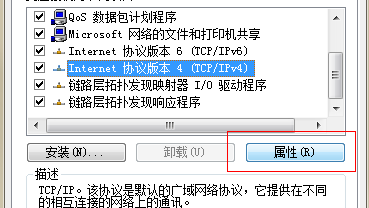
4进入TCP/IPv4属性之后,勾选自动获取IP以及自动获取DNS服务器地址,重新连接网络
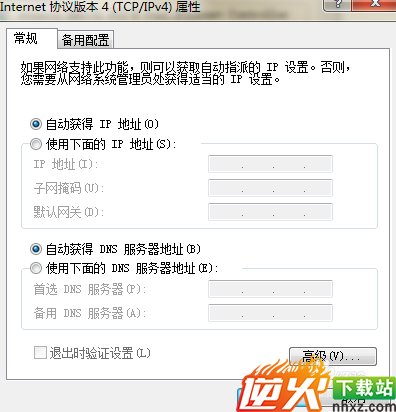
5此时如果仍然无法自动获取IP地址,则有可能自动获取IP地址的相关服务被禁用了,我们打开开始菜单,在搜索栏中搜索“服务”,点击确认,进入服务界面
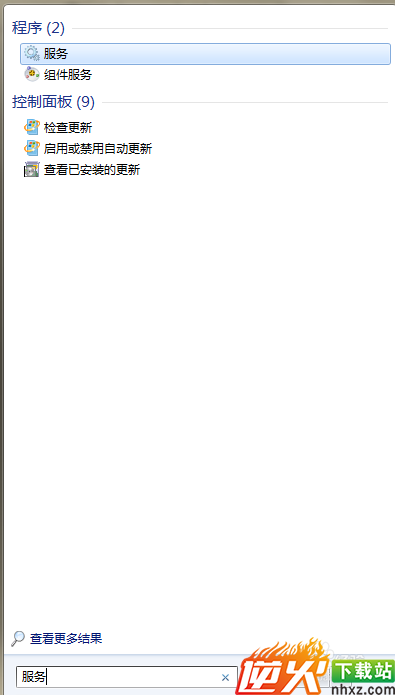
6在服务界面中,我们可以看到各种与计算机软件、硬件相关的服务,某些服务进程被禁止后,计算机的相应功能也会出现问题

7搜索DHCP client服务项,如果DHCP client 服务项被禁用,则无法自动获取IP地址,只能手动编辑IP。
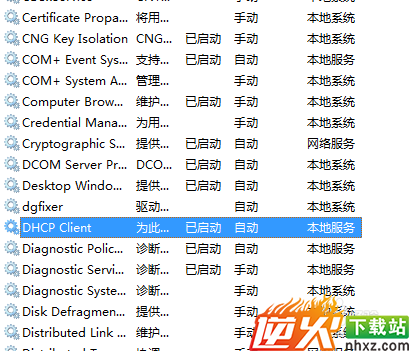
8双击进入DCHP client服务项,将该服务进程启用,选择自动启动,保存退出
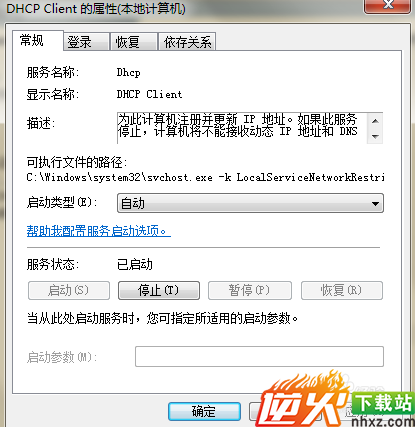
9退出之后,重新连接网络,自动获取IP地址成功